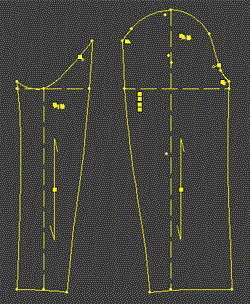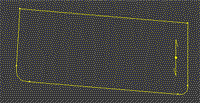してご覧ください
してご覧ください


プロパタピッ ソフトの入力表、他 詳しい操作解説は、パタピッ スタイル magazine でご覧いただくことができます。ユーザー限定の無料コーナーです。
ユーザーナンバーを明記してお申し込みください。
ユーザー確認ができました方に解説ページをご案内いたします。
合わせて他のデザイン操作も見ることができますので、お手数ですがお願い致します。
お申し込みは
 して ご登録時のお名前とユーザーナンバーを記入してお申し込みください。
して ご登録時のお名前とユーザーナンバーを記入してお申し込みください。

 してご覧ください
してご覧ください


 して ご登録時のお名前とユーザーナンバーを記入してお申し込みください。
して ご登録時のお名前とユーザーナンバーを記入してお申し込みください。

 してご覧ください
してご覧ください

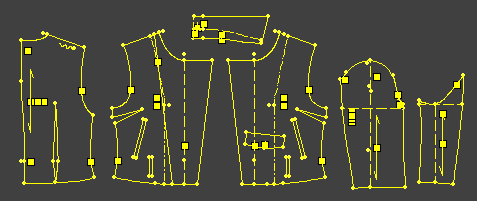
 して ご登録時のお名前とユーザーナンバーを記入してお申し込みください。
して ご登録時のお名前とユーザーナンバーを記入してお申し込みください。

 してご覧ください
してご覧ください



 して ご登録時のお名前とユーザーナンバーを記入してお申し込みください。
して ご登録時のお名前とユーザーナンバーを記入してお申し込みください。





 してご覧ください
してご覧ください

今回のジャケットは、無料ダウンロード企画製図です。
多くの方々に楽しんでいただける様、S,M,ML,L、2L,3Lの6サイズを対象サイズとしました。
家庭用プリンターでは、自動分割印刷で 実物大型紙が得られます。 勿論 大型プリンターにも対応します。
ご利用ください。
また、ユーザー限定ではありますが、操作方法を解説致します。
入門パタピッ ユーザーとプロパタピッ ユーザーが対象者です。
商品としても価値の高いジャケットを、是非パタピッ で楽しんでください。
ユーザーナンバーを明記してお申し込みください。
ユーザー確認ができました方に解説ページをご案内いたします。
合わせて他のデザイン操作も見ることができますので、お手数ですがお願い致します。
お申し込みはして ご登録時のお名前とユーザーナンバーを記入してお申し込みください。



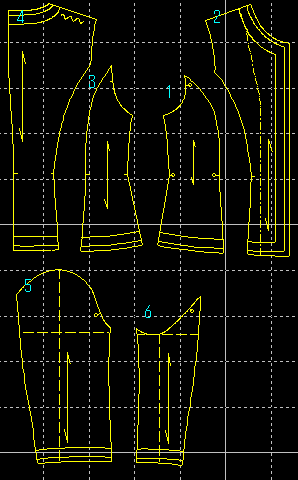


 してご覧ください
してご覧ください


 ショールカラーのシンプルなジャケットです。
ショールカラーのシンプルなジャケットです。



 を使用しました。
を使用しました。 を使用して同様に作成してください。
を使用して同様に作成してください。パタピッ 入門 ソフトを使ってこのデザインを引く場合は、「身頃」 「袖(一枚袖)」 「襟」 の各1ソフト、計3ソフトが1セットになっていますので、その3ソフトを使用して製図を作成してください。

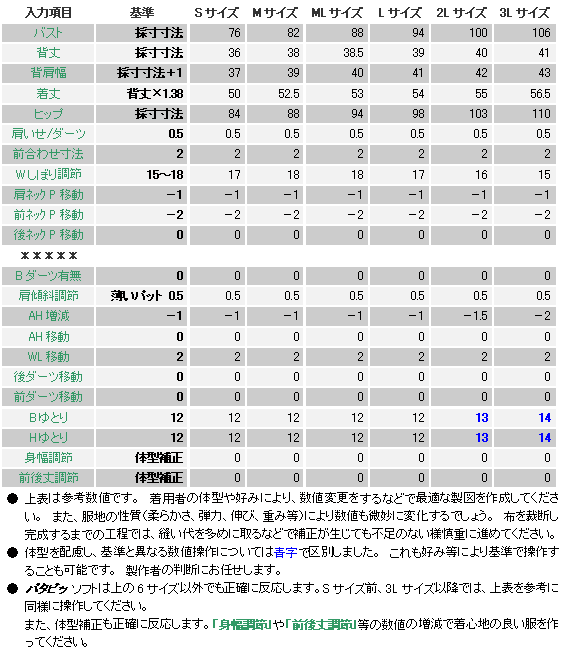


パタピッ ソフトは、人間の体型を入力数値で把握して製図のバランスを自動で整えていますので、特に「バスト」や「ヒップ」の入力数値が着用者と大きく異なると、バランスを崩します。 4~6cmまでの範囲の増減にとどめて操作しましょう。

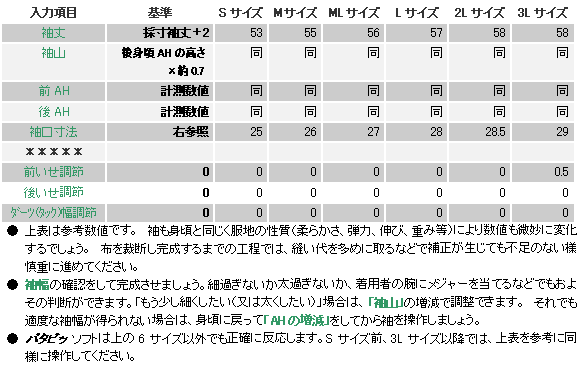
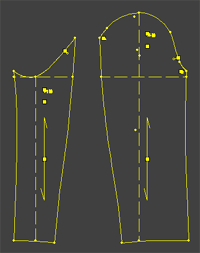 →
→ 
 「襟こし高」を使用
「襟こし高」を使用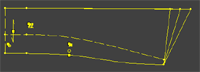 →
→ 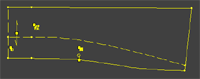


 してご覧ください
してご覧ください


 パタピッ 入門ソフトで流行のジャケットを引いてみましょう。
パタピッ 入門ソフトで流行のジャケットを引いてみましょう。
 してご覧ください。
してご覧ください。


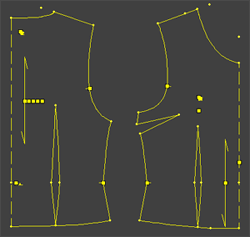 →
→ 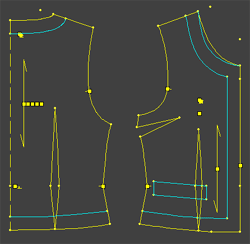

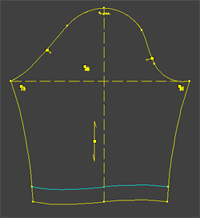


 してご覧ください
してご覧ください

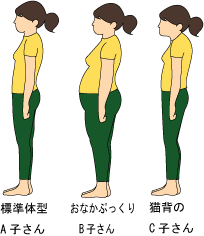




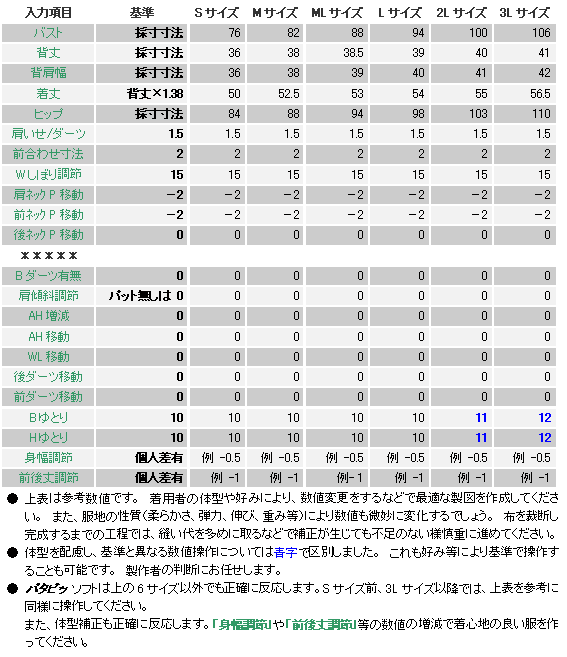
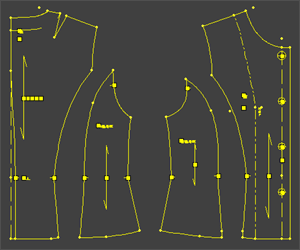
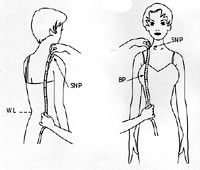


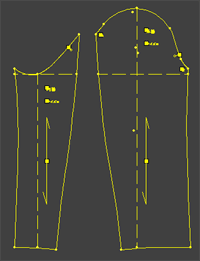


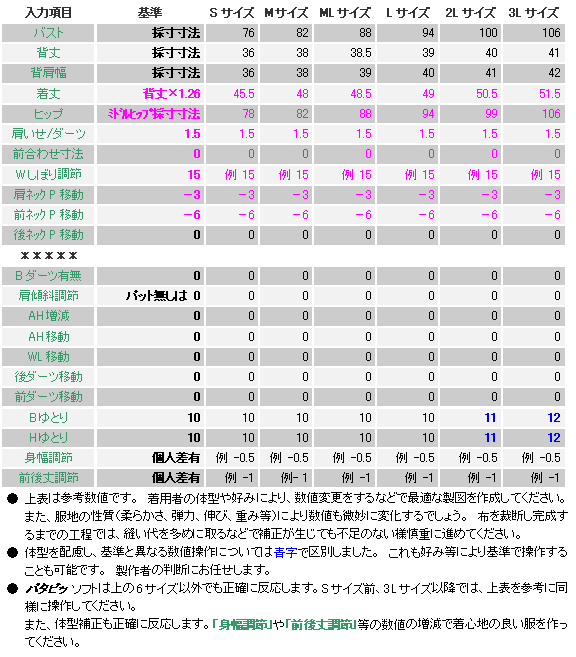
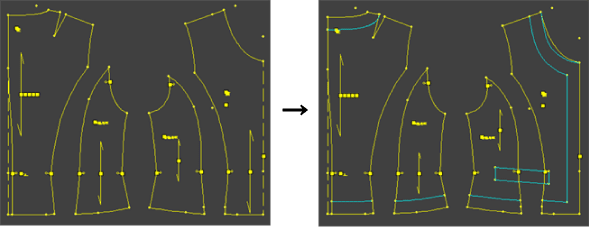

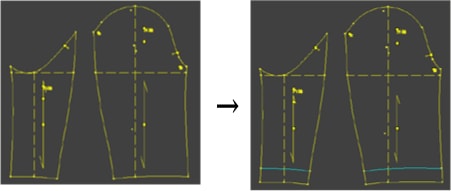


 してご覧ください
してご覧ください

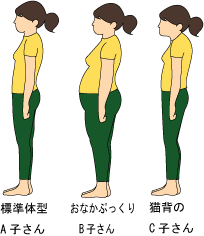




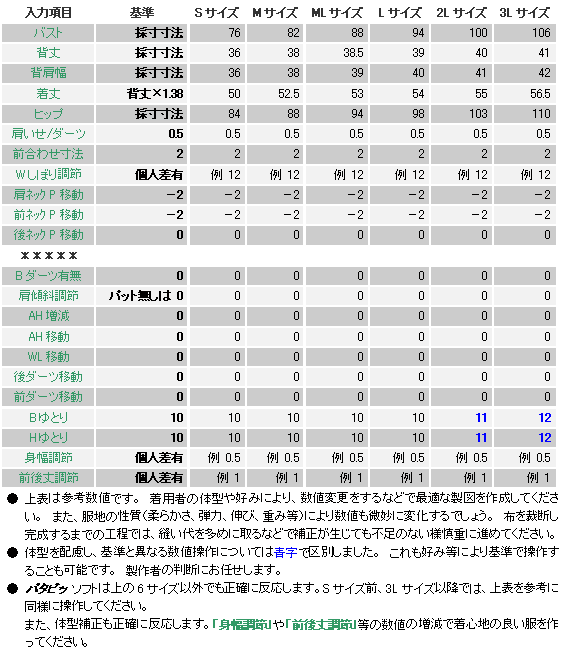
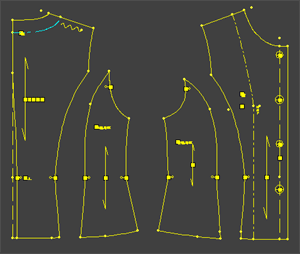
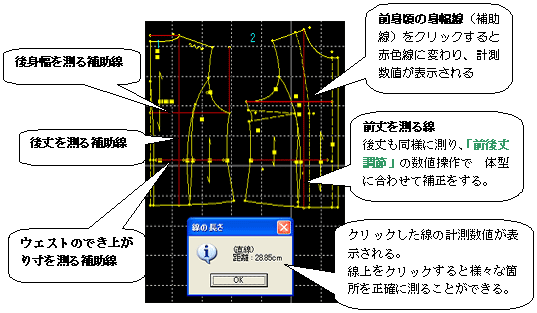


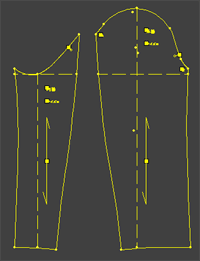



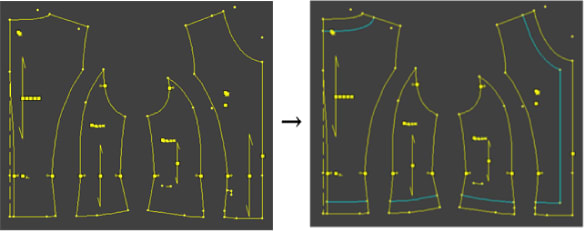

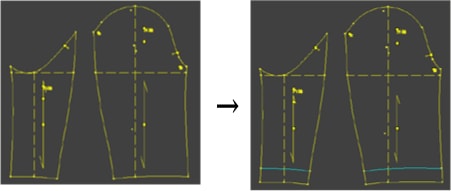


 してご覧ください
してご覧ください
プロ パタピッ ソフトを道具にファッションを謳歌しているユーザーがジワ、ジワッと増えてきました。
使い易さと低価格ではどこよりも群を抜くプロパタピッ です。 先輩ユーザー達が覚えたそのこつと技を 分かり易い解説でお伝えします。


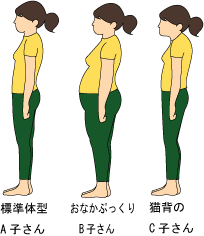 人の体型は様々ですが、ここでは分かり易く、Sサイズから3Lサイズまで(計6サイズ)を例に、数値操作を表にしました。(下表参照)
人の体型は様々ですが、ここでは分かり易く、Sサイズから3Lサイズまで(計6サイズ)を例に、数値操作を表にしました。(下表参照)
従来の製図方法(手書き製図、立体裁断、CAD製図等)では、この体型をカバーする製図は大変に難しく、プロと言えなかなか満足できる服が叶いませんでした。
プロパタピッ は体型バランスを自動で処理しますので、常に格好のいい素敵な服が叶います。





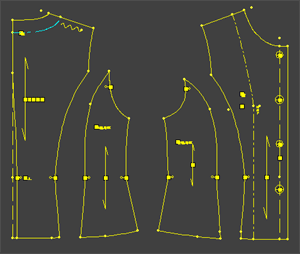



※ 3Lサイズで、「前いせ調節」を「0.5」と操作しましたが、これは体型によりいせが不足する場合がありますので、その微調節です。
標準的な操作では「0」のままで問題ありませんが、大きなサイズになると不足することがありますので、この微調整できれいな袖を操作してください。
「いせ調節」の操作については、マニュアルが詳しく解説しています。 そちらをご覧ください。
 近頃流行のショート丈、七分袖のジャケットの操作を解説します。
近頃流行のショート丈、七分袖のジャケットの操作を解説します。 

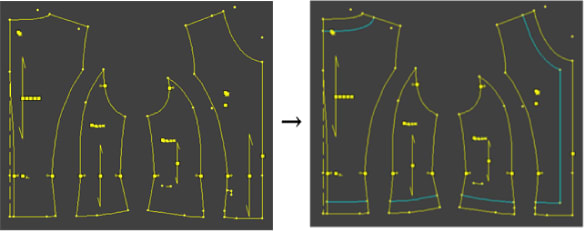

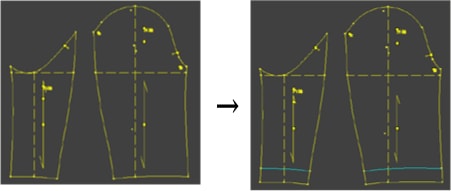



 ・・・星の数でランク分け。三ツ星までできたら、雑誌の写真やショーウインドーで目に止まった素敵な服を自由に無限に製図する「基礎力」が付いたという目安になるよ。
・・・星の数でランク分け。三ツ星までできたら、雑誌の写真やショーウインドーで目に止まった素敵な服を自由に無限に製図する「基礎力」が付いたという目安になるよ。

 は、襟こしを自由に操作できますから、この様な柔らかい襟の表現も自由自在です。
は、襟こしを自由に操作できますから、この様な柔らかい襟の表現も自由自在です。





スーパーパタピッ を使用する場合は、「スリム」を使用しましょう。
スーパーパタピッ に無い入力項目は飛ばして使用してください。

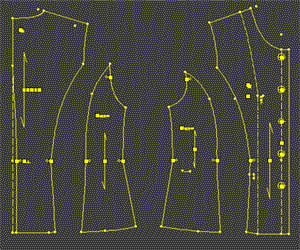
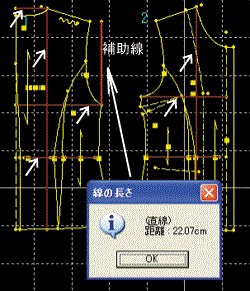

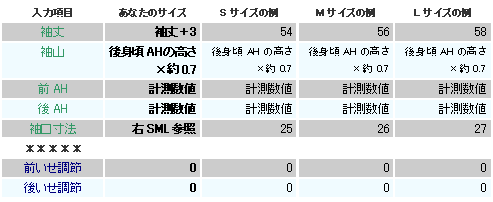
<身頃と袖の柄合わせ>
チェック柄は身頃との柄合わせが必要です。
パタピッ ソフトは袖と身頃のアームホールに合印が現れますから、裁断の際に、前身頃のアームホールの合印と外袖(下右側の袖)の合印とを柄を合わせて裁断すると上写真の様にぴったり柄が合います。
後身頃と袖との柄合わせは体型やデザインにより可能な場合とそうでない場合がありますから、前が合えば服としての価値を落とすことはありませんので、前のみを合わせる様にしましょう。